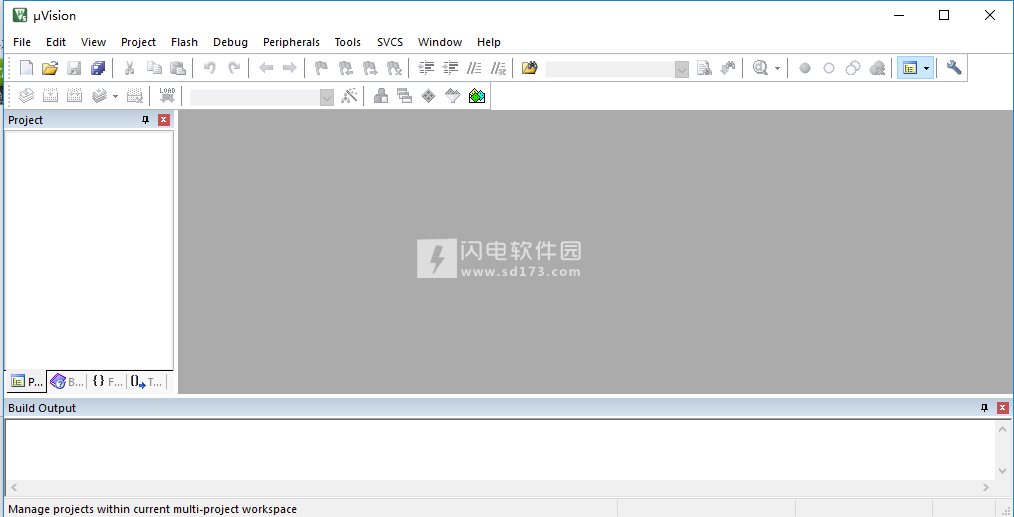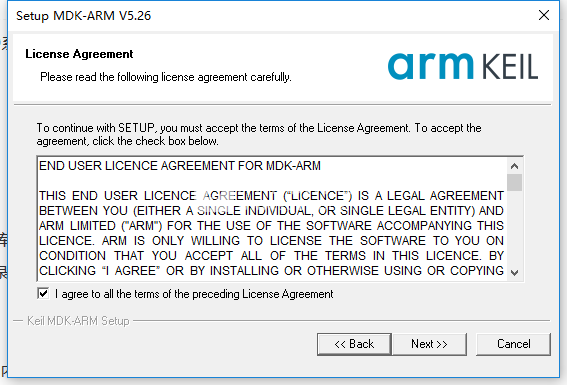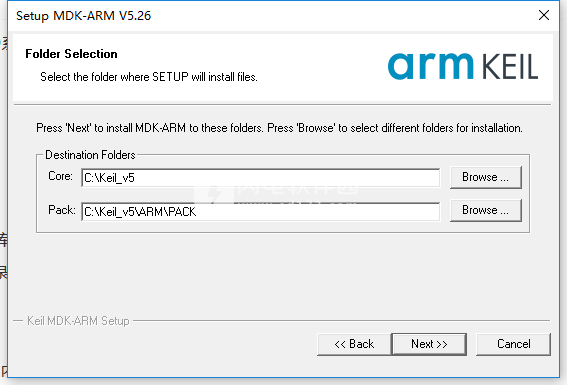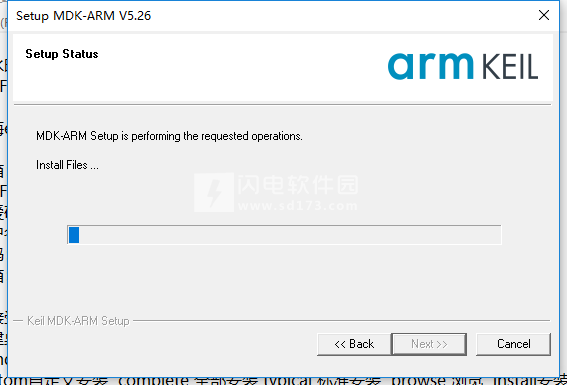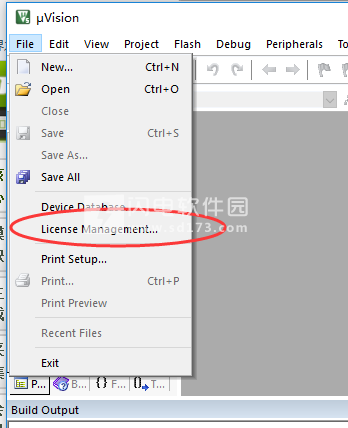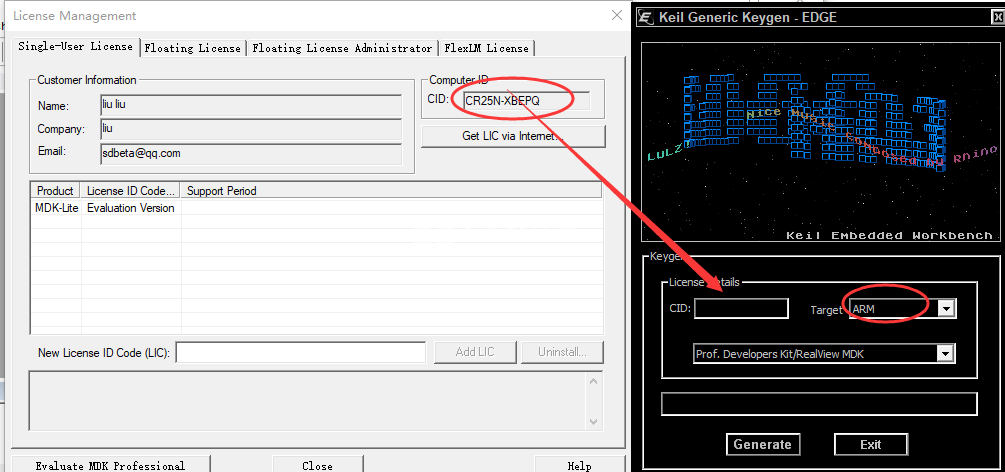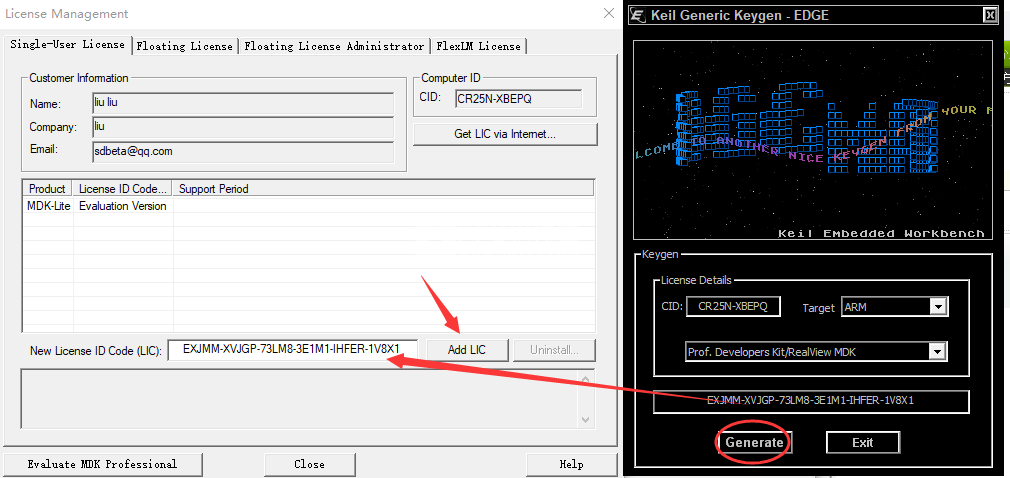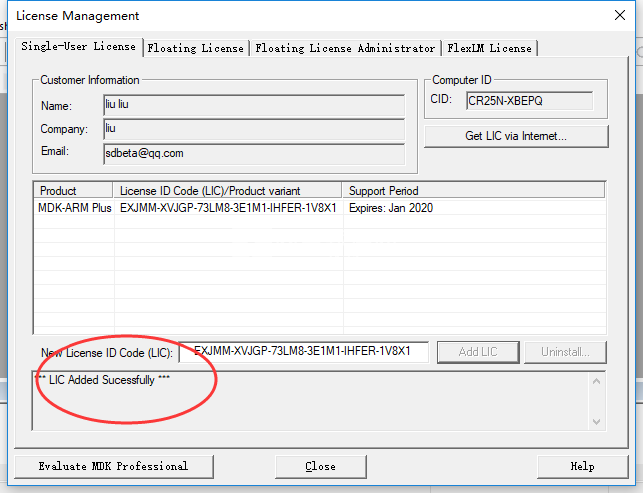Keil MDK是适用于各种基于Arm Cortex-M的微控制器器件的完整软件开发环境。MDK包括μVisionIDE 和调试器,Arm C / C ++编译器以及必要的中间件组件。它支持所有超过5,500台设备的芯片供应商,易于学习和使用。Keil的MDK开发工具为ARM 的Cortex ® -M微控制器。它引入了的μVision IDE和调试器,并提出的许多功能和Keil的MDK嵌入式开发工具的功能一步一步的导游。本次我们带来最新破解版,有需要的朋友不要错过了 !
12、符合CMSIS(Cortex微控制器软件接口标准)
软件功能
1、项目经理,Make Utility,Debugger,现代编辑
已经组合成单个用户界面,加速了应用程序的开发。 编辑时,可以配置调试器功能。 在调试时,可以对源代码进行更改。
2、μVision模拟器
使用μVision模拟器编写,测试和调试应用程序。它允许您在硬件可用之前调查不同的硬件配置。 μVision模拟器可以模拟大多数片上外设。
3、模拟器和目标调试器
两个调试接口都实现了相同的外观和感觉,并大大缩短了学习曲线。
4、System Viewer
显示有关外设寄存器的信息,并允许您在运行时手动更改属性值。
5、代码覆盖率
提供有关应用程序执行的统计数据。安全关键系统可以进行彻底的测试和验证。可以查看和打印执行分析报告以满足认证要求。
6、逻辑分析仪
显示时间图上值的变化。研究信号和变量的变化并查看它们的依赖性或相关性。
7、设备数据库
允许您根据使用的微控制器自动配置开发环境。为开发人员提供默认设置,以减少配置工具所需的时间。
8、模板编辑器
创建通用文本序列或标题块。使用模板将标准文本,标题描述和通用代码块插入到程序结构中。
9、源浏览器
使用浏览器在编码过程中快速导航。节省开发期间的时间。除了查找功能外,还可以使用此功能。
10、配置向导
提供图形界面以维护设备和启动代码设置。而不是滚动启动文件,使用此类高级GUI功能。
11、第三方工具
μVision集成了其他工具,如版本控制系统或CASE工具。所有配置详细信息都保存在μVision项目文件中。
12、调试和闪存编程
ULINK调试和跟踪适配器随附预配置的闪存编程算法,可以根据特定需要进行修改和调整。
13、多项目管理器
允许您将逻辑上相互依赖的μVision项目组合到一个单项多项目中。这增加了嵌入式系统应用程序设计的概述,一致性和透明度。
使用帮助
μVision是一个基于窗口的软件开发平台,它将强大的现代编辑器与项目经理和制作工具相结合。它集成了开发嵌入式应用程序所需的所有工具,包括C / C ++编译器,宏汇编器,链接器/定位器和HEX文件生成器。μVision通过提供以下功能帮助加快嵌入式应用程序的开发过程:
功能齐全的源代码编辑器。
设备数据库®配置的开发工具。
项目经理, 负责创建和维护项目。
集成Make Utility功能,用于组装,编译和链接嵌入式应用程序。
所有开发环境设置的对话框。
真正的集成源级和汇编级 调试器,带有高速CPU和外设 模拟器。
先进的GDI接口,用于在目标硬件上的软件调试和连接到的Keil ® ULINK ™ 调试适配器。
Flash编程实用程序,用于将应用程序下载到Flash ROM中。
指向 手册,在线帮助,设备数据表和用户指南的链接。
该的μVisionIDE和调试器是Keil开发工具链的核心部分,并有许多功能,可以帮助程序员快速,成功地开发嵌入式应用。Keil工具易于使用,可确保及时帮助您实现设计目标。
μVision提供用于创建应用程序的构建模式和用于调试应用程序的调试模式。可以使用集成的μVision 仿真器或直接在硬件上调试应用程序 ,例如ULINK调试和跟踪适配器。开发人员还可以使用其他AGDI适配器或外部第三方工具来分析应用程序。
一、用户界面
μVision 用户界面提供菜单,工具栏,键盘快捷键,对话框和窗口,用于管理嵌入式项目的各个方面。
菜单栏提供编辑器操作,项目维护,开发工具选项设置,程序调试,外部工具控制,窗口选择和操作以及在线帮助的命令。
工具栏按钮执行最常见的μVision命令。
μVisionGUI描述了图形界面。
Docking Windows 解释了如何移动窗口以及对接辅助控件如何支持您定位窗口。
使用编辑器 描述编辑器功能和配置选项。
“文件菜单和命令”列出了操作文件的命令。从此菜单访问许可证管理器和设备数据库。
“编辑菜单和命令”列出了使用编辑器时可以访问的命令。在书签之间导航,配置编辑器,设置语法突出显示,并从此菜单中定义快捷键,关键字和模板。
“视图菜单”列出显示或隐藏状态栏,工具栏和窗口的命令。在调试模式下,您可以强制窗口定期从此菜单刷新。
项目菜单和命令 列出了可用于控制项目的命令。
Flash菜单列出了可用于Flash编程的命令和选项。
Debug Menu和Commands列出了调试应用程序的命令:设置或删除断点,单步执行命令,执行分析,以及调用调试函数编辑器。
Peripherals菜单列出了当前模拟的外围设备。该列表取决于CPU。
工具菜单提供了将第三方工具链接到μVision的可能性。根据您的需求自定义此菜单。
SVCS菜单提供对软件版本控制系统的访问。此菜单可以自定义。
窗口菜单列出了拆分,平铺和关闭文本编辑器窗口的命令。
“帮助”菜单列出了与支持部门联系,打开各种帮助系统以及访问知识文章的命令。
状态栏提供编辑器,调试器和命令行信息。
键盘快捷键可快速访问μVision命令。定义自己的快捷键。
项目窗口为项目结构提供了对所有包含文件和依赖项的访问权限。
Books Window可以访问作为项目一部分的书籍和手册。您可以通过此功能添加和查看相关文档。
功能窗口浏览源代码。全面概述代码中现有的模块和功能。
模板窗口提供对模板的访问。通过此窗口定义,更改和使用模板。
二、创建应用程序
项目经理维护创建嵌入式应用程序所需的资源。以下各节介绍了这些步骤和功能:
创建项目 - 构建简单的应用程序并生成目标文件或HEX输出。
软件组件 - 使用运行环境创建应用程序。
项目目标和文件组 - 创建应用程序变体并组织属于项目的文件。
配置对话框 - 列出用于配置设备和工具链的对话框。
多个项目 - 在一个μVision项目环境中管理许多项目。
提示和技巧 - 使用项目管理器的高级功能。
三、调试
μVision调试器,用于测试应用程序的用户界面。无论是使用调试适配器模拟还是控制目标设备,都可以以相同的方式使用调试接口。在调试时,开发人员可以完全访问源代码,并且可以在C / C ++或汇编级别上控制和分析程序执行。
可以在对话框选项 - 调试中选择和配置两种调试模式 :
使用模拟器,将μVision调试器配置为 纯软件产品,模拟基于Arm Cortex-M的微控制器的指令集。开发人员可以在硬件准备就绪之前测试和调试嵌入式应用程序。有关限制和支持的Arm Cortex-M内核列表,请参阅 Simulation。
使用Target Debugger将μVision连接到调试适配器,调试适配器与目标硬件连接。支持以下调试适配器:
JTAG / SW适配器:连接到Arm CoreSight等片上调试技术。有关更多信息,请参阅调试适配器用户手册:
ULINK pro
ULINK plus
ULINK2 / ME
CMSIS-DAP
J-Link / J-Trace
TI XDS
模型/固定虚拟平台:精确,灵活的程序员Arm IP视图模型,允许您在芯片可用性之前开发软件(需要MDK-Professional许可证)。有关更多信息,请参阅快速模型用户指南。
其他使用Advanced GDI接口的第三方调试适配器。
使用“ 设置”按钮配置模拟或调试驱动程序(请参阅调试适配器的用户指南)。Debug中解释了此窗口中的其他选项。
1、开始调试
使用菜单Debug - Start / Stop Debug Session开始调试。根据“ 目标 - 调试”选项对话框中设置的选项,μVision调试器将加载应用程序并执行启动代码。恢复上次调试会话的屏幕布局。
程序执行停止时,μVision会在当前光标位置打开源代码,或在“反汇编”窗口中显示CPU指令。可以使用选项“ 编辑 - 配置 - 其他 ”对话框的“运行停止 ” 后打开匹配的源文件来配置此行为
下一个可执行语句在“编辑器和反汇编”窗口中标有黄色箭头。
大多数编辑器功能都在调试模式下可用。例如,开发人员可以使用“查找”命令来纠正程序错误。调试模式在以下方面与编辑模式不同:
调试菜单和命令可用。
外围设备菜单可用。
视图菜单项已添加。
可以使用调试Windows和对话框。
无法修改项目结构或工具参数。所有构建命令都被禁用。
2、多核调试
当使用基于Arm Cortex-M的设备时,μVision能够进行多核调试。对于您希望连接的每个核心,您需要打开一个单独的μVision实例。在每个实例中使用相同的调试适配器,您可以连接到不同的目标核心。在每种情况下,选择多核设备的一个访问端口(AP)。请参阅调试适配器的文档:
ULINK pro: SW设备。
ULINK plus: 调试设置。
ULINK2: SW设备。
CMSIS-DAP: JTAG / SW设备。
注意
μVision调试器的第一个连接实例显示标准状态栏。每个其他实例在状态栏中显示Debug:Client Mode。
只有第一个μVision实例才能进行跟踪。在客户端模式下,禁用跟踪。
某些调试设置在客户端模式下不可用(例如目标时钟,跟踪协议等)。
只有CMSIS-DAP模式才支持使用ULINK2进行多核调试。
3、无需调试即可启动能量测量
Home » Debugging »无需调试即可启动能量测量
在调试模式下,需要与目标的连接,这意味着CoreSight™调试逻辑会消耗额外的能量。对于纯能量测量(无CoreSight能耗),请使用无需调试的能量测量模式。
能量测量调试按钮调试 - 没有调试的能量测量在没有调试连接的情况下启动能量测量。在此模式下,您可以安全地删除调试电缆。
单击“ 运行”按钮或按 F5开始电能测量
单击“ 停止”按钮以停止能量测量。
4、可用的调试功能
在此模式下,没有可用的目标调试功能。这意味着所有与调试相关的窗口都是空的或不显示数据(例如,寄存器,反汇编,调用堆栈+本地,内存,监视,事件记录器和 组件查看器)。
以下窗口处于活动状态且可访问:
在命令窗口接受VTREG命令为ULINK 加。可以更改I / O引脚的状态,检索电流和电压值,以及启用或禁用功率测量。这也可以使用 调试脚本。
该ULINKplus 窗口显示所有ULINK的值加 VTREGs,并将接受的I / O配置,引脚的电平变化,和功率测量启用/禁用。
该系统分析器窗口显示所测量的电流和电压。
注意
仅当您在“ 目标 - 调试”选项对话框中指定了ULINKplus调试适配器时,此选项才可用。使用任何其他调试适配器,将显示灰色选项
四、表达式
许多调试命令接受数字表达式作为参数。数值表达式是包含数字,调试对象或操作数的数字或复杂表达式。表达式可以包含以下任何组件:
 嵌入式开发工具 Arm Keil MDK 5.42a安装激活教程
嵌入式开发工具 Arm Keil MDK 5.42a安装激活教程
 嵌入式开发工具 Arm Keil MDK 5.42a安装激活教程
嵌入式开发工具 Arm Keil MDK 5.42a安装激活教程